Автор: rf-webmaestro · Опубликовано 11.05.2018 · Обновлено 08.02.2019
Advertisement – один из видов вредоносного программного обеспечения, которое пользователь «впускает» на свой компьютер неосознанно. Данный вирус представляет собой рекламное ПО, и под его влияние попадают все браузеры. Advertisement незаметно добавляет аддоны и дополнения, из-за которых программа автоматически открывает рекламные страницы, выводит баннеры на экран и так далее.
Помимо того, что это мешает нормальному использованию ПК, существенно замедляется работа компьютера или ноутбука, а в частности – браузера. Вирус попадает на компьютеры под видом других программ. Чаще всего неопытные пользователи не проверяют ресурсы и контент, который они скачивают, бездумно принимая соглашения и устанавливая все подряд. В результате этого в систему попадает Adware вместе с устанавливаемой программой. Разберемся, как удалить advertisement с компьютера вручную и с помощью специальных утилит. Описанные методы работают на Windows XP, 7, 8 и 10.
Удаляем вручную
Прежде чем прибегать к помощи сторонних утилит, попробуем избавиться от рекламы вручную. Для этого воспользуйтесь стандартными средствами операционной системы «Виндовс»:
- Откройте «Панель управления», для чего используйте поиск на панели задач.
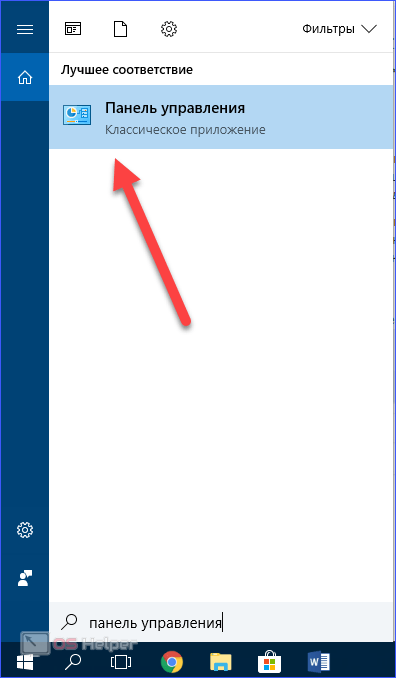
- Выберите тип просмотра «Категория» и откройте раздел «Удаление программы».
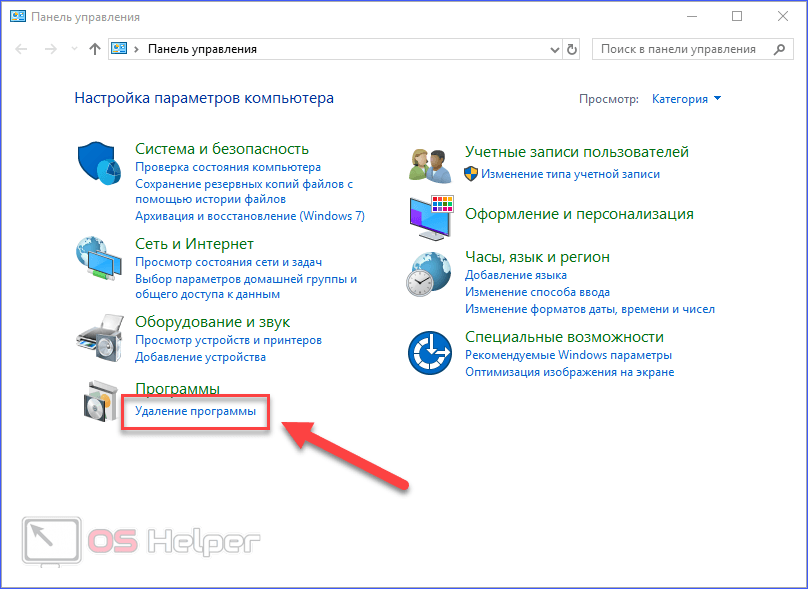
- В списке установленного софта внимательно поищите подозрительные программы (те, которые вы не устанавливали самостоятельно). В большинстве случаев вирусное ПО типа advertisement может носить название «Advertisement Ads», «Advertisement Powered By», «By Advertise» и подобные. Если вы найдете схожий софт, то его необходимо убрать. Для этого кликните по строке ПКМ и нажмите «Удалить».
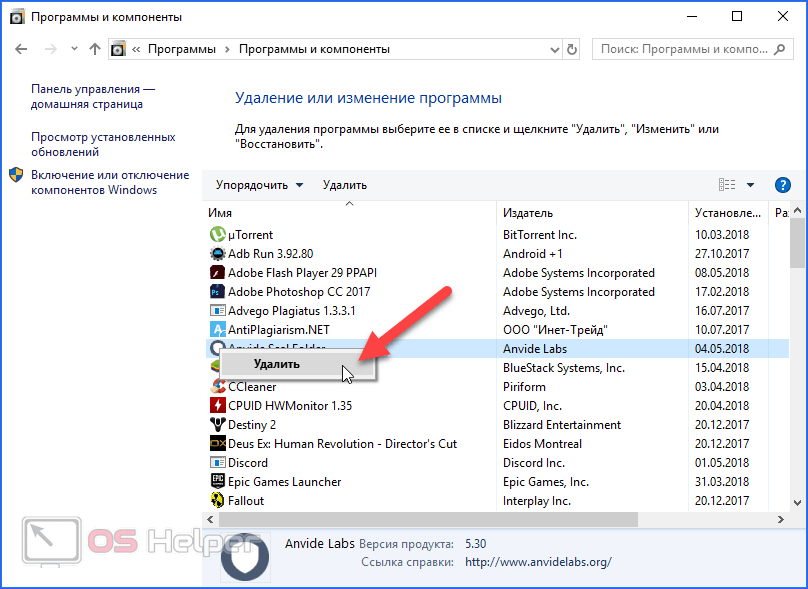
После выполнения описанной процедуры перезагрузите компьютер и проверьте наличие рекламы в браузерах. Если она осталась, то двигаемся далее.
Второй шаг ручной очистки – это удаление расширений в браузере. Вам необходимо найти те плагины, которые установились автоматически без вашего участия. Рассмотрим процедуру на примере Google Chrome (по аналогии удаление можно выполнить в Опере, Яндекс Браузере, и Мозилле Фаерфокс):
- Запустите браузер и откройте боковое меню. В нем перейдите по вкладкам «Дополнительные инструменты» — «Расширения».
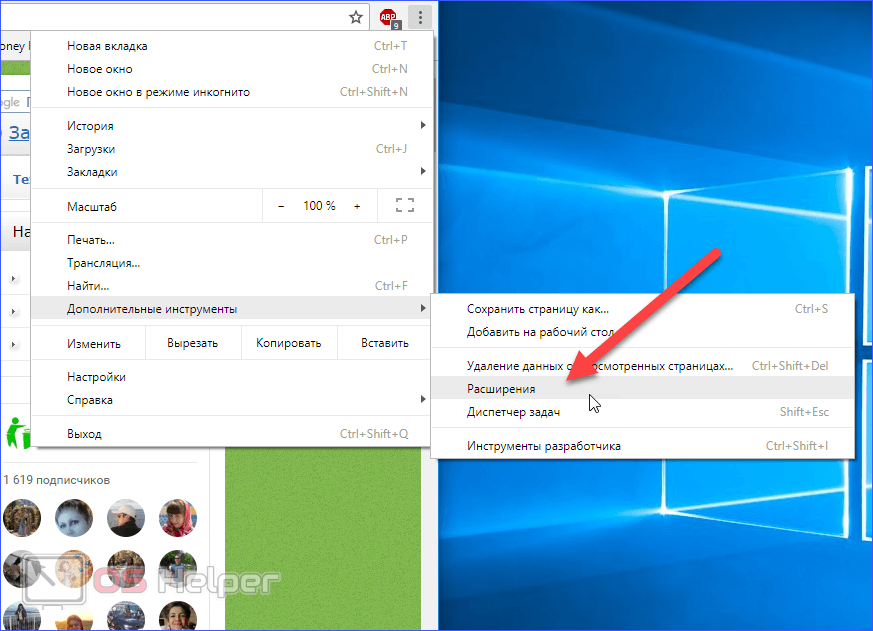
- В списке установленных дополнений найдите подозрительные пункты и кликните по кнопке «Удалить».
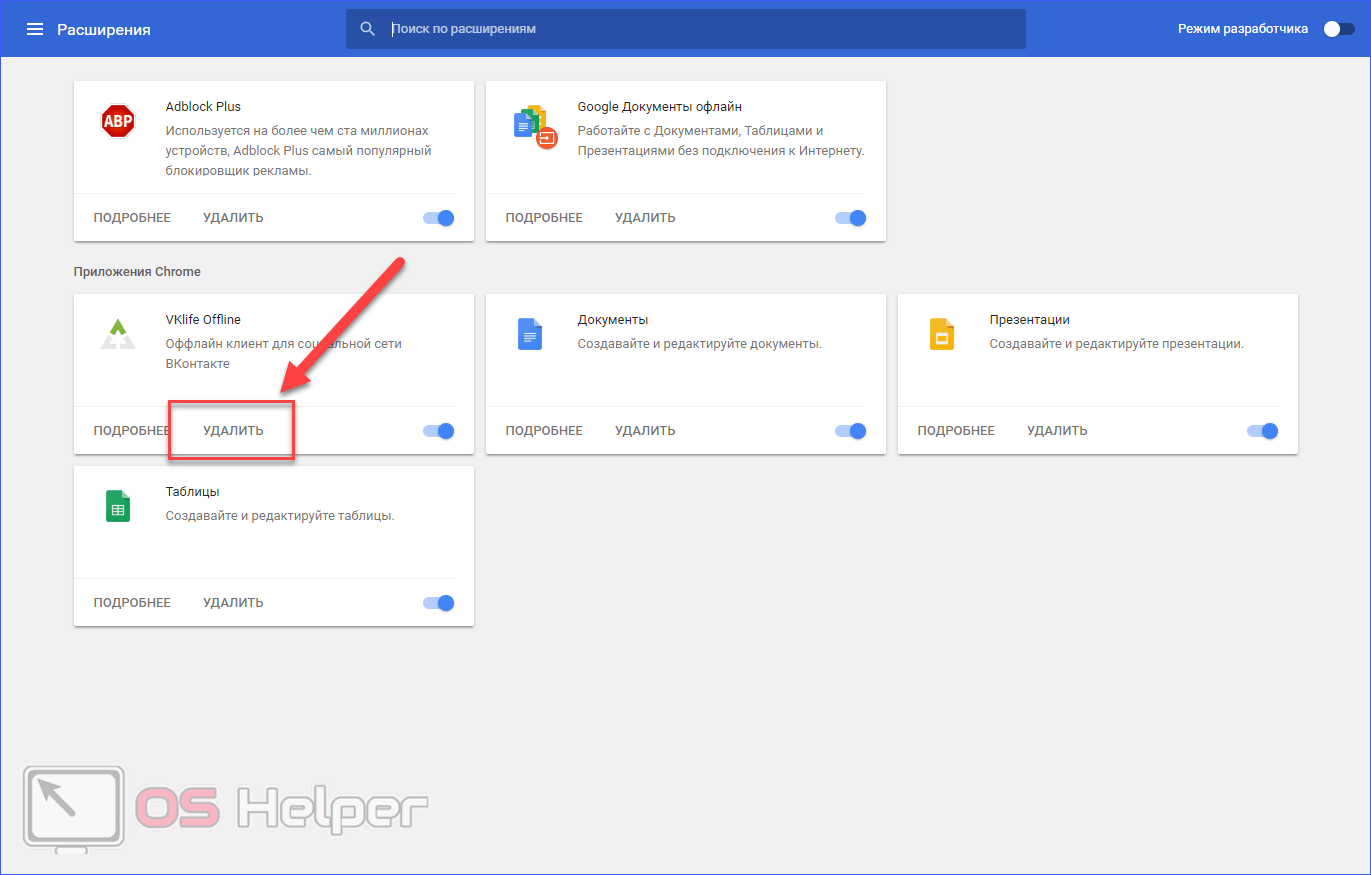
Если избавление от плагинов не помогло, то нужно проверить параметры запуска браузера. Для этого следует зайти в свойства ярлыка:
- Кликните ПКМ по ярлыку браузера на рабочем столе и нажмите на пункт «Свойства».
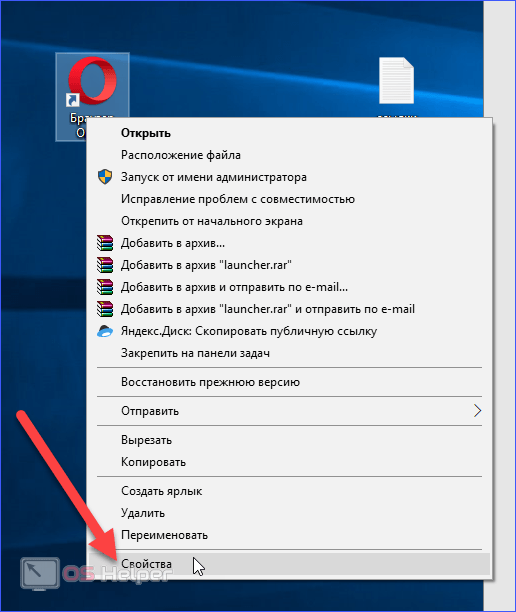
- Обратите внимание на поле «Объект» во вкладке «Ярлык». Если после указания пути к исполнительному файлу находится адрес сайта, то его необходимо срочно удалить. После этого закройте окно кнопкой ОК.
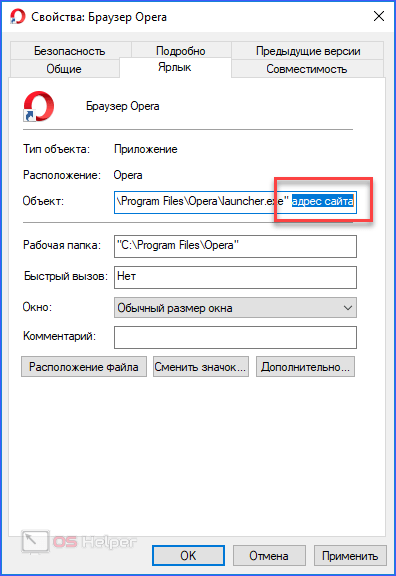
Еще один способ ручной очистки – это сброс настроек браузера. В Google Chrome для этого необходимо сделать следующее:
- В меню программы откройте «Настройки».
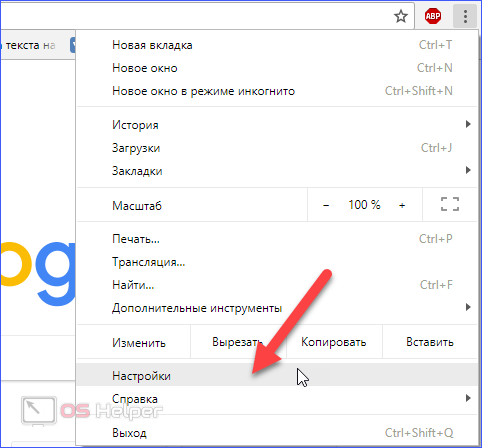
- Пролистайте страницу вниз и кликните на «Дополнительные».
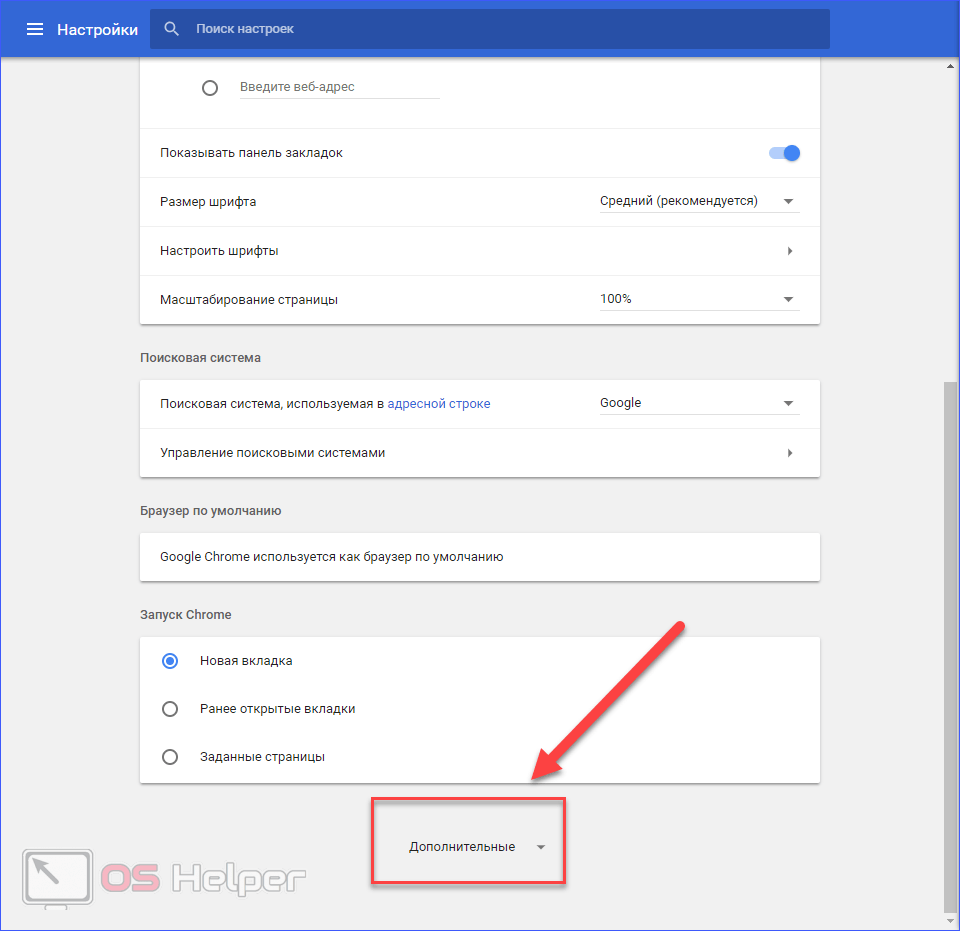
- Снова пролистайте вниз до кнопки «Сбросить настройки» и нажмите на нее.
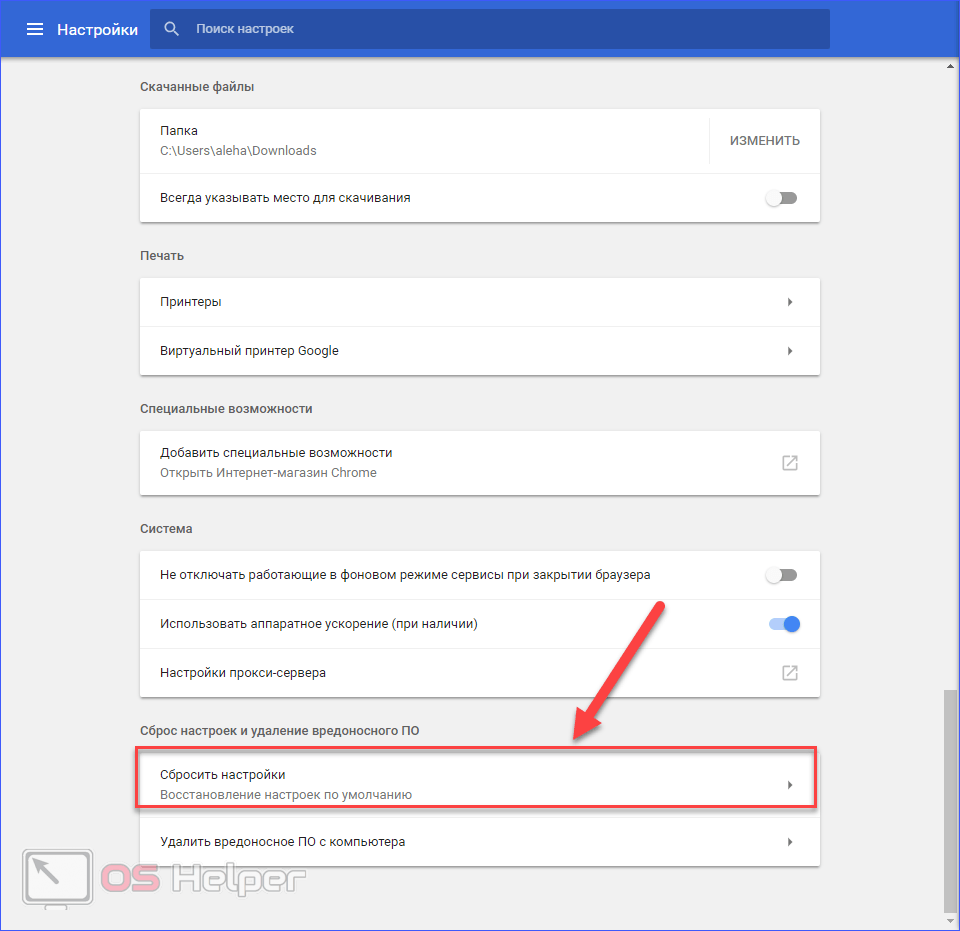
- Подтвердите выполнение процедуры.
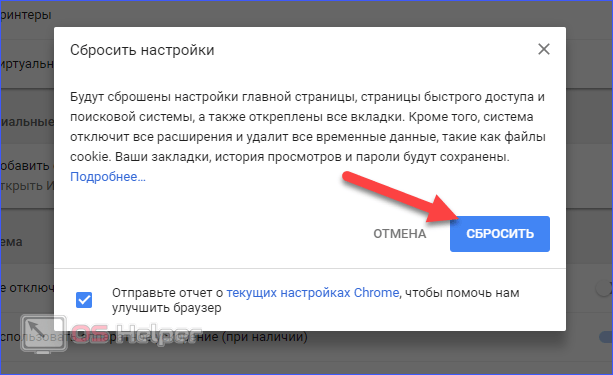
После этого проверьте успешность операции.
Последний вариант очистки – проверка планировщика заданий. Вредоносное ПО зачастую создает задачи по запуску рекламных блоков автоматически. Их необходимо удалить вручную. Для этого воспользуйтесь инструкцией:
- Запустите окно «Выполнить» с помощью комбинации Win + R . Введите команду «taskschd.msc» и нажмите «ОК».
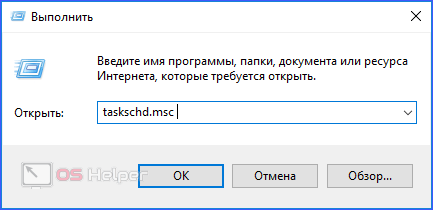
- В левой части планировщика выберите «Библиотека планировщика заданий».
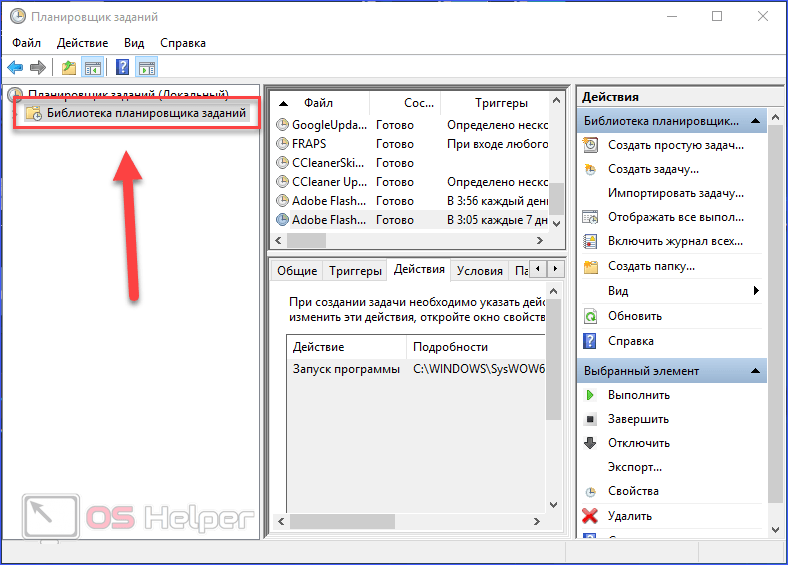
- В центральном блоке находится список созданных задач. Выделяя каждую из них, в нижней части вы увидите описание. Откройте вкладку «Действия», чтобы узнать, какой процесс запускает данная задача. Если вместо пути к исполнительному файлу на жестком диске здесь находится chrome.exe/opera.exe или другой браузер, а затем идет адрес сайта, то эту задачу можно смело удалять.

- Чтобы удалить задачу, достаточно выделить нужную строку и нажать на кнопку «Удалить» в правой части окна.
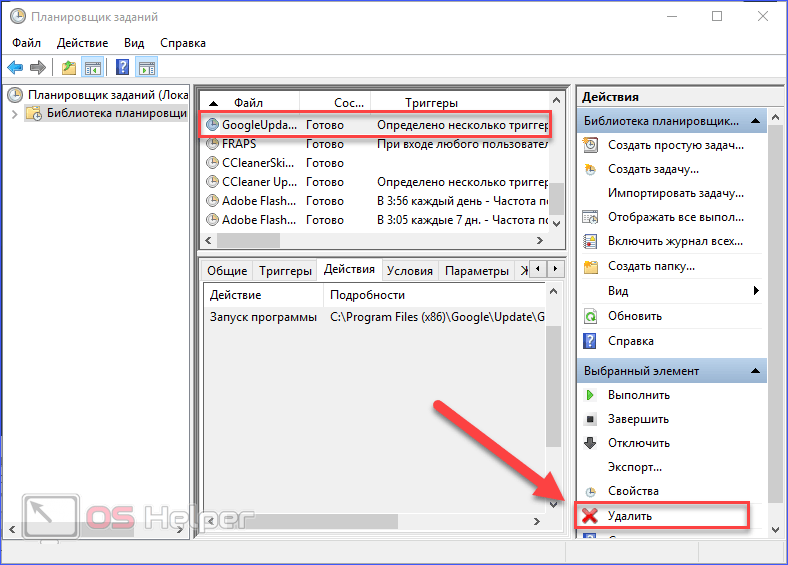
- Подтвердите действие.

Мы рассмотрели все ручные варианты очистки компьютера от рекламного ПО. В некоторых случаях у вас получится устранить проблему, но не все вредоносные программы удаляются такими способами. Необходимо обязательно просканировать систему специальной утилитой. Рассмотрим несколько примеров.
AdwCleaner
Данная утилита ищет рекламное ПО и автоматически удаляет его с устройства. Чтобы скачать и воспользоваться программой, выполните следующие действия:
- Откройте ссылку на официальный сайт и нажмите кнопку «Бесплатная загрузка».
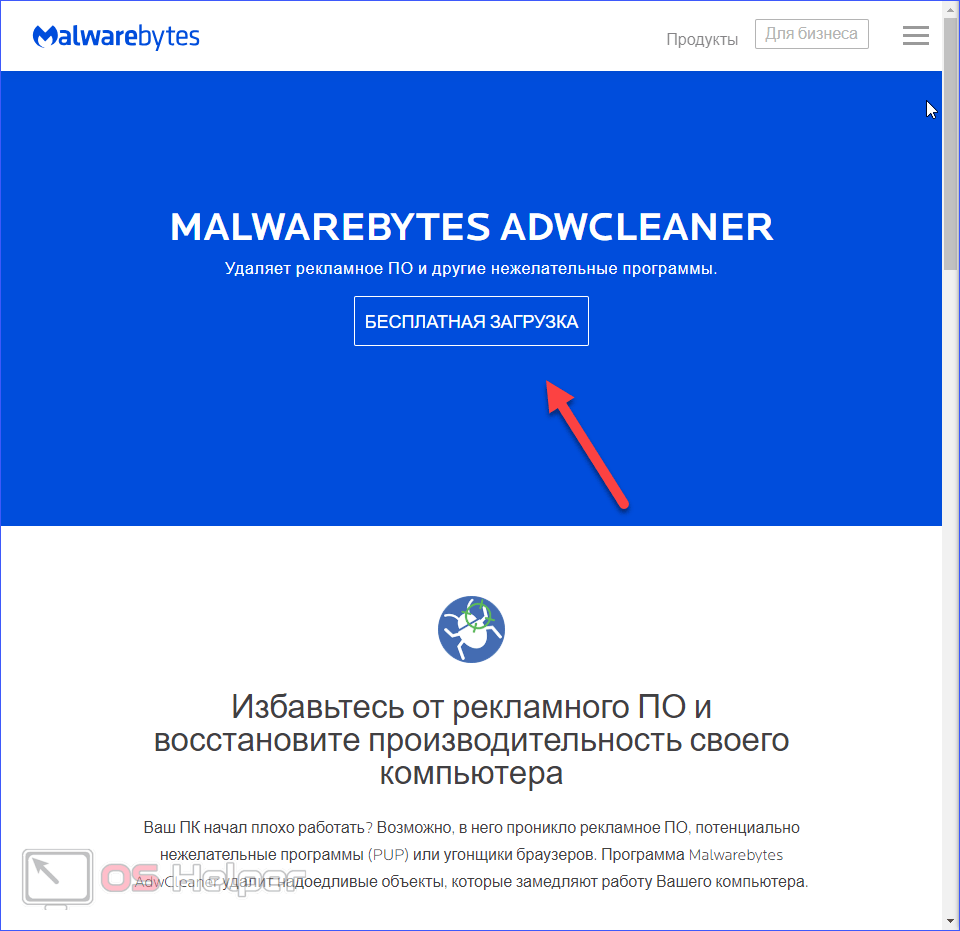
- Запустите скачанный файл.
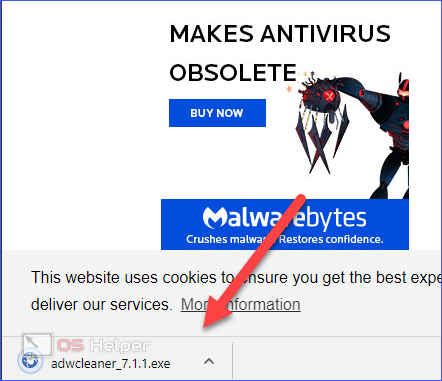
- При первом запуске примите условия лицензионного соглашения.
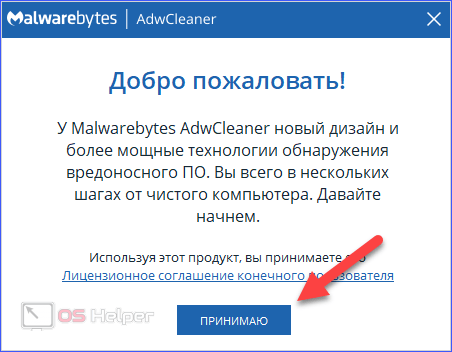
- Для начала процедуры кликните по кнопке «Сканировать».
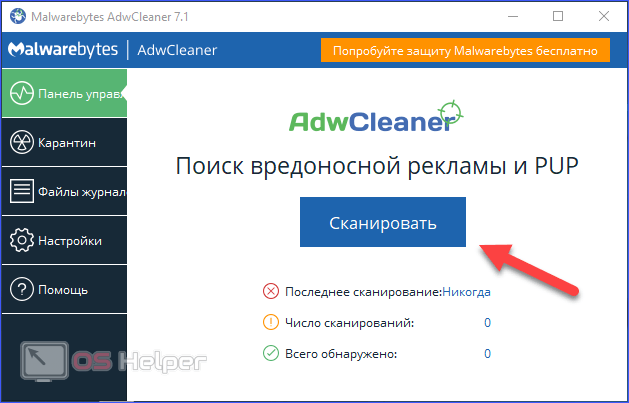
- Далее дождитесь окончания сканирования.
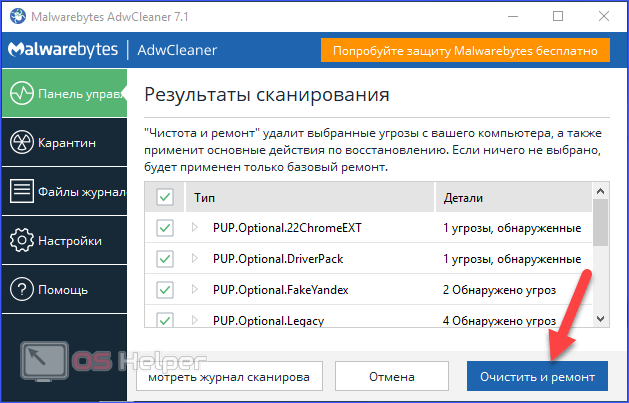
- После этого появится список со всеми угрозами. Чтобы полностью удалить их, нажмите на «Очистить и ремонт».
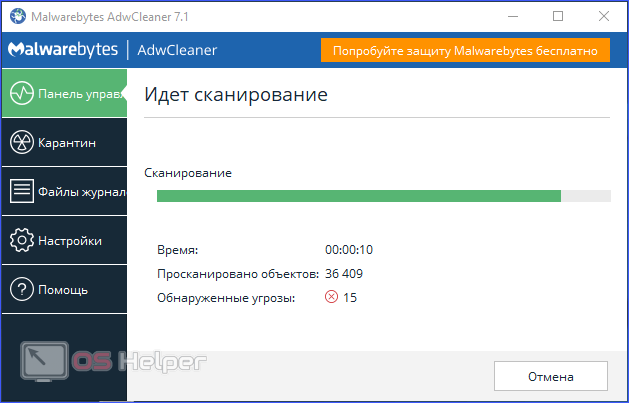
- Перед стартом процедуры очистки обязательно закройте все программы и сохраните важные файлы. После этого нажмите на отмеченную кнопку. AdwCleaner удалит угрозы и перезагрузит компьютер.

Hitman Pro
Это приложение отличается тем, что за полноценную версию вам придется заплатить. Однако у программы есть пробный период на 30 дней. Чтобы воспользоваться ею, следуйте руководству:
- Зайдите на сайт и кликните на «FREE 30-Day Trial».
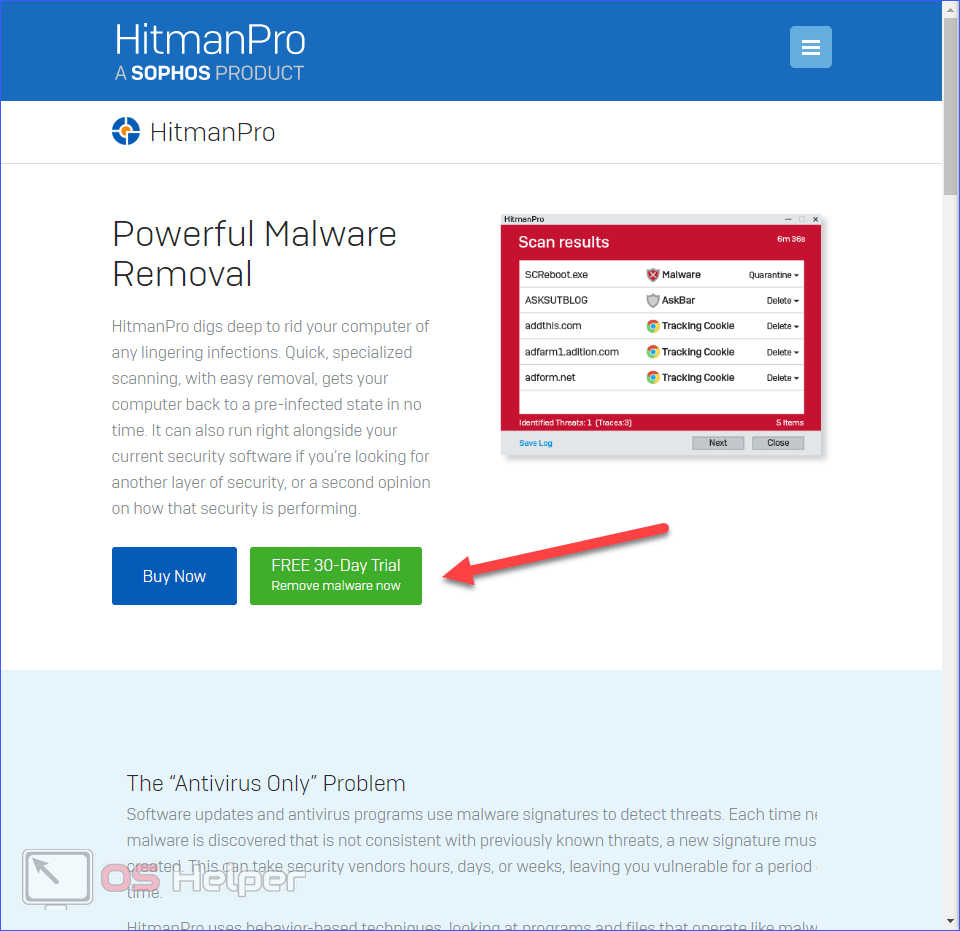
- Откройте файл программы.
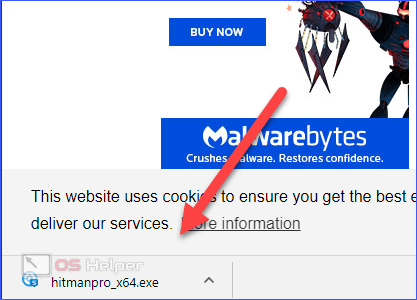
- Для запуска софта нажмите «Дальше».
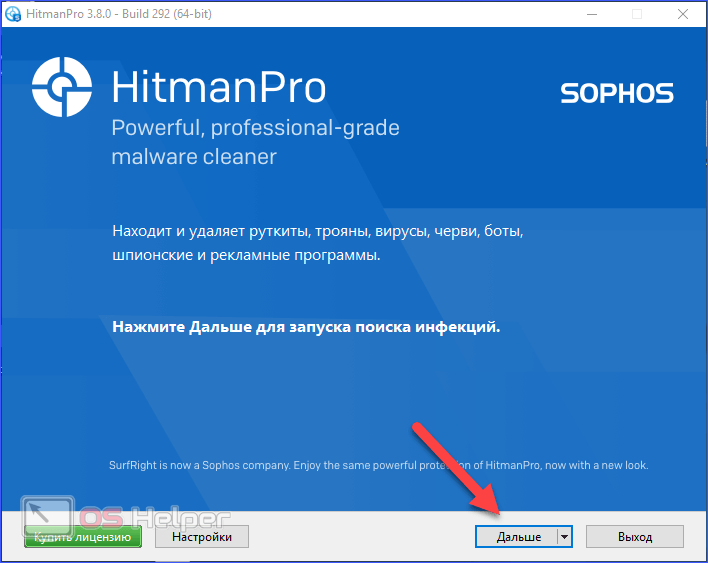
- Подтвердите согласие и снова кликните «Дальше».

- Жмем опять ту же кнопку.
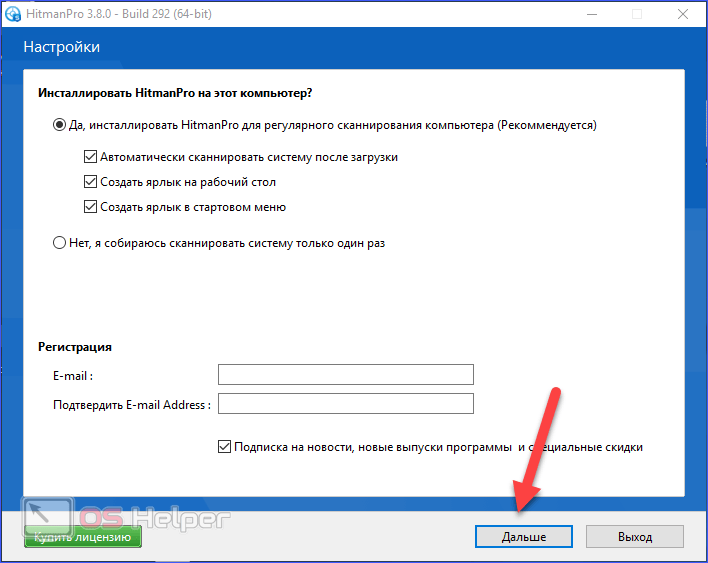
- Hitman Pro начнет сканировать систему. Ждите окончания процедуры.
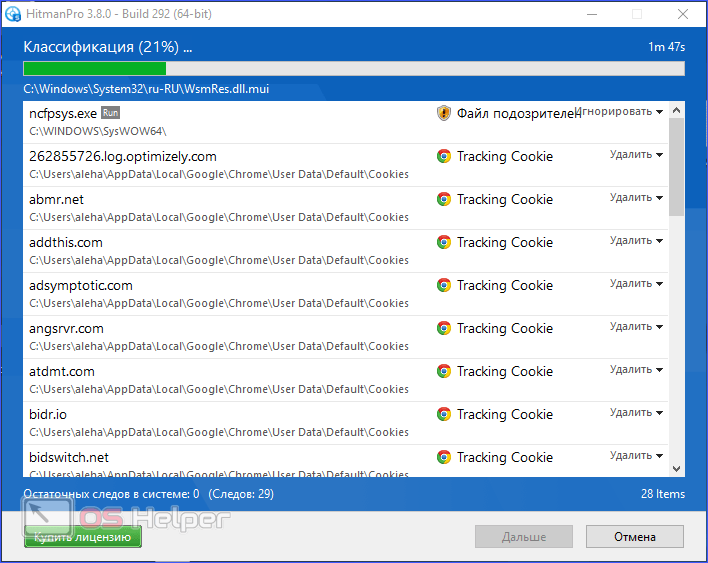
- После завершения сканирования кликните «Дальше», но перед этим сохраните и закройте все файлы/программы. Программа начнет очистку ПК и перезагрузит его в конце операции.
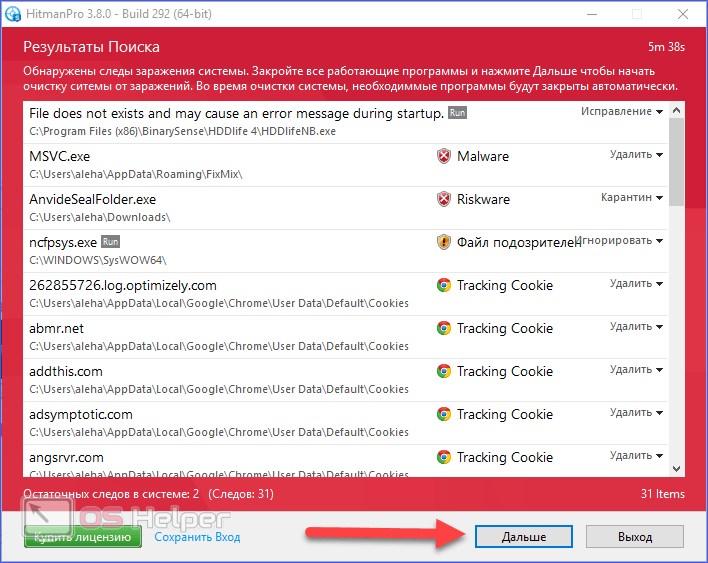
Очистка браузеров с помощью Avast Browser Cleanup
Программа автоматически просканирует наличие вредоносных изменений в файлах и параметрах браузеров:
- Зайдите на сайт https://www.avast.ru/browser-cleanup и нажмите на «Скачать бесплатно».
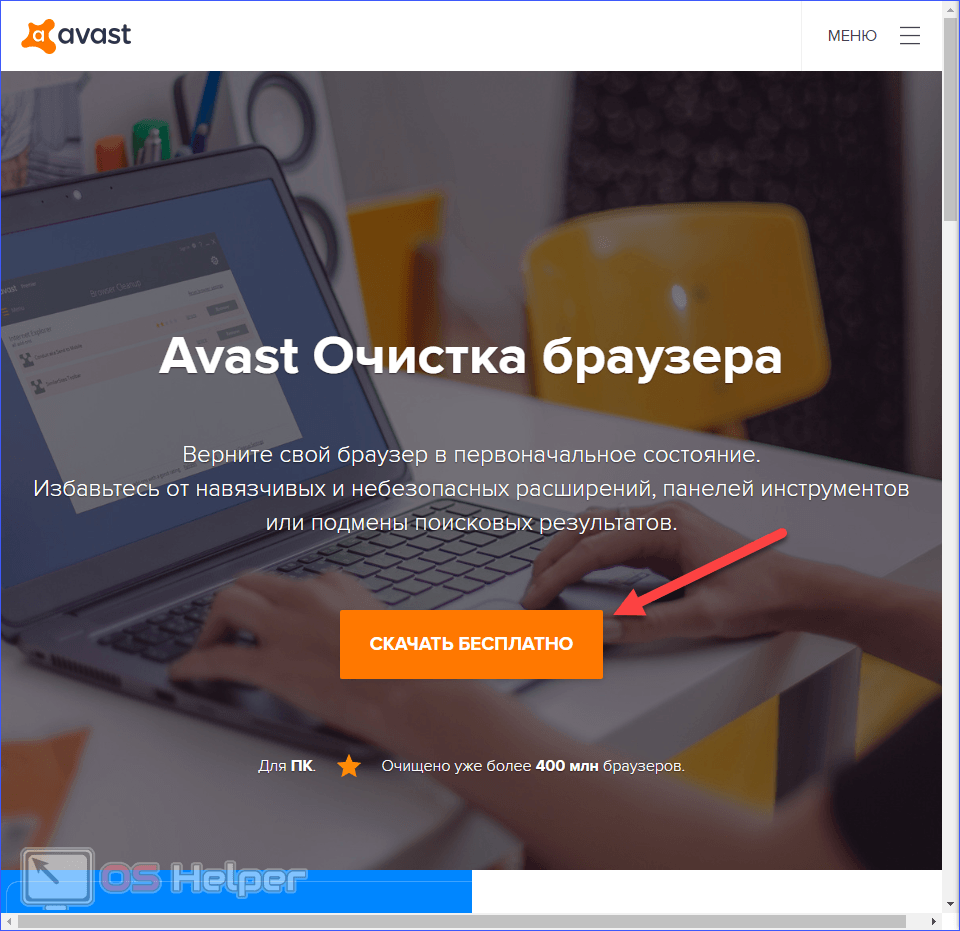
- Запустите установщик.
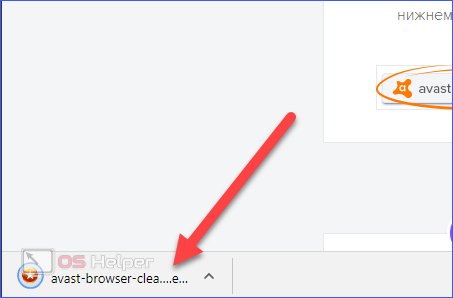
- На первом экране нажмите «Установить».
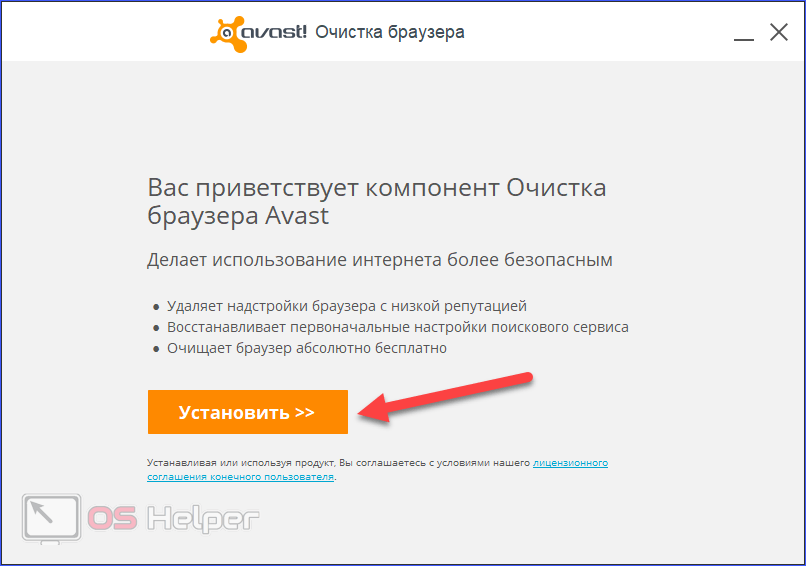
- Закройте инсталлятор кнопкой «Готово».
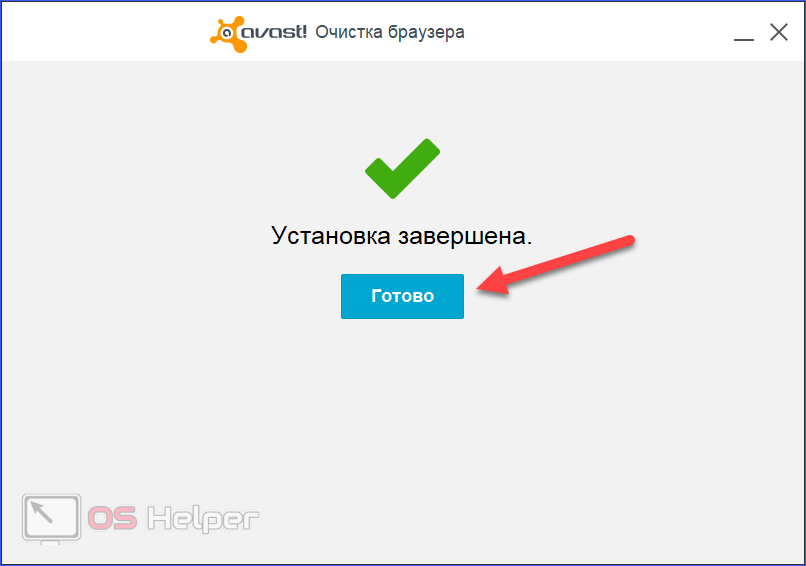
- После этого запустите утилиту через ярлык на рабочем столе. Выберите нужный браузер, в котором появляется реклама и удалите расширения из списка, если таковые имеются.
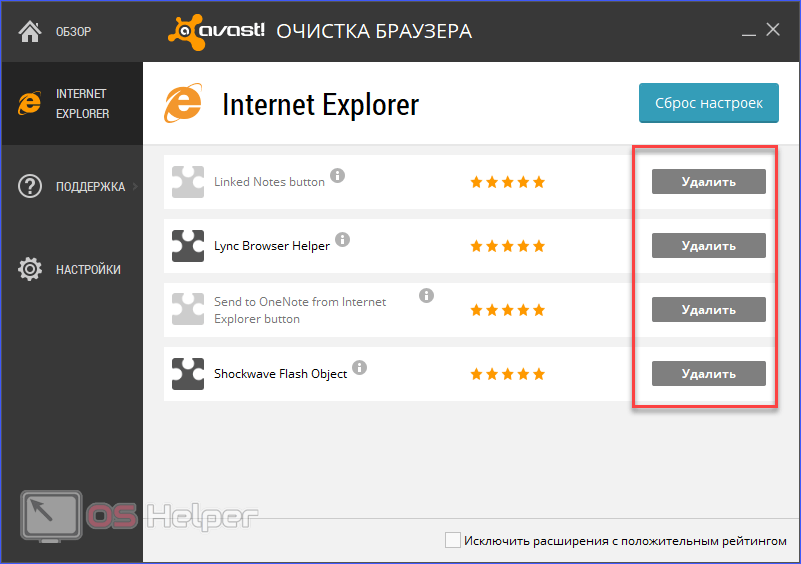
- После удаления вы должны увидеть следующую надпись во вкладке «Обзор»:
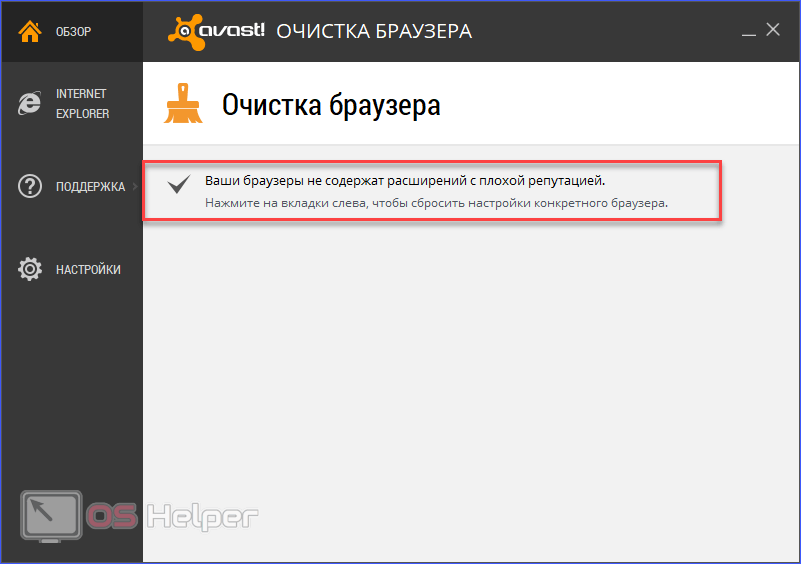
Помните, что все вышеперечисленные утилиты не являются альтернативой полноценному антивирусу, поэтому используйте их параллельно.
Советы
Чтобы избежать заражения и длительных процедур очистки, следуйте простым правилам безопасности:
- Во-первых, будьте внимательны, скачивая посторонние лаунчеры. В особенности это касается онлайн-игр (например, Neverwinter), которые запускают больше количество фоновых процессов автоматически.
- Во-вторых, при установке ПО и игр проверяйте поставленные галочки. Вы можете случайно инсталлировать дополнительный софт, панели от Bing, Yandex и так далее. Среди них часто попадаются рекламные вирусы.
- И, наконец, никогда не скачивайте инсталляторы с непроверенных сайтов и подозрительных торрент-трекеров. Если вместо конкретного файла или архива браузер загрузил установщик, то ни в коем случае не стоит его запускать и начинать инсталляцию.
Заключение
Полностью избавиться от рекламного ПО вручную невозможно, поэтому лучше всего использовать представленные методы вместе со специальными программами. Утилиты отлично справляются с поиском и удалением advertisement-софта.
Видео
Если вы не разобрались в текстовой инструкции, то вам поможет видеоролик с наглядным и пошаговым объяснением всех методов.
Как удалить Ad by Advertise (рекламное ПО)
Информация об угрозе 
Название угрозы: Ad by Advertise
Исполяемый файл: (randomname).dll
Тип угрозы: Adware
Затронутые ОС: Win32/Win64 (Windows XP, Vista/7, 8/8.1, Windows 10)
Затронутые браузеры: Google Chrome, Mozilla Firefox, Internet Explorer, Safari
Способ заражения Ad by Advertise
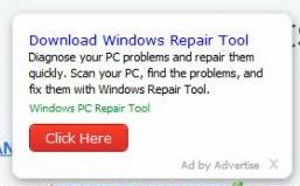
устанавливается на ваш компьютер вместе с бесплатными программами. Этот способ можно назвать «пакетная установка». Бесплатные программы предлагают вам установить дополнительные модули (Ad by Advertise). Если вы не отклоните предложение установка начнется в фоне. Ad by Advertise копирует свои файлы на компьютер. Обычно это файл (randomname).dll. Иногда создается ключ автозагрузки с именем Ad by Advertise и значением (randomname).dll. Вы также сможете найти угрозу в списке процессов с именем (randomname).dll или Ad by Advertise. также создается папка с названием Ad by Advertise в папках C:Program Files или C:ProgramData. После установки Ad by Advertise начинает показывать реламные баннеры и всплывающую рекламу в браузерах. рекомендуется немедленно удалить Ad by Advertise. Если у вас есть дополнительные вопросы о Ad by Advertise, пожалуйста, укажите ниже. Вы можете использовать программы для удаления Ad by Advertise из ваших браузеров ниже.
Скачайте утилиту для удаления
Скачайте эту продвинутую утилиту для удаления Ad by Advertise и (randomname).dll (загрузка начнется немедленно):
* Утилита для удаления был разработан компанией EnigmaSoftware и может удалить Ad by Advertise автоматически. Протестирован нами на Windows XP, Windows Vista, Windows 7, Windows 8 и Windows 10. Триальная версия Wipersoft предоставляет функцию обнаружения угрозы Ad by Advertise бесплатно.
Функции утилиты для удаления
- Удаляет файлы созданные Ad by Advertise.
- Удаляет ключи реестра созданные Ad by Advertise.
- Активируйте активную защиту для предотвращения заражения.
- Решите побочные проблемы с браузерами (реклама, перенаправления).
- Удаление гарантировано — если Wipersoft не справляется обратитесь за бесплатной поддержкой.
- Тех. поддержка в режиме 24/7 включена в предложение.
Скачайте Spyhunter Remediation Tool от Enigma Software
Скачайте антивирусные сканер способный удалить Ad by Advertise и (randomname).dll (загрузка начнется немедленно):
Функции Spyhunter Remediation Tool
- Удаляет файлы созданные Ad by Advertise.
- Удаляет ключи реестра созданные Ad by Advertise.
- Устраняет браузерные проблемы.
- «Утилита для удаления тулбаров» поможет избавиться от нежелательных дополнений.
- Удаление гарантировано — если Spyhunter Remediation Tool не справляется обратитесь за бесплатной поддержкой.
- Тех. поддержка в режиме 24/7 включена в предложение.
We noticed that you are on smartphone or tablet now, but you need this solution on your PC. Enter your email below and we’ll automatically send you an email with the downloading link for Ad by Advertise Removal Tool, so you can use it when you are back to your PC.
Наша служба тех. поддержки удалит Ad by Advertise прямо сейчас!
Здесь вы можете перейти к:
Как удалить Ad by Advertise вручную
Проблема может быть решена вручную путем удаления файлов, папок и ключей реестра принадлежащих угрозе Ad by Advertise. Поврежденные Ad by Advertise системные файлы и компоненты могут быть восстановлены при наличии установочного пакета вашей операционной системы.
Чтобы избавиться от Ad by Advertise, необходимо:
1. Остановить следующие процессы и удалить соответствующие файлы:
- (randomname).dll
Предупреждение: нужно удалить только файлы с именами и путями указанными здесь. В системе могут находится полезные файлы с такими же именами. Мы рекомендуем использовать утилиту для удаления Ad by Advertise для безопасного решения проблемы.
2. Удалить следующие вредоносные папки:
- (randomname)
3. Удалить следующие вредоносные ключи реестра и значения:
- Key: (randomname)
Предупреждение: если указано значение ключа реестра, значит необходимо удалить только значение и не трогать сам ключ. Мы рекомендуем использовать для этих целей утилиту для удаления Ad by Advertise.
Удалить программу Ad by Advertise и связанные с ней через Панель управления
Мы рекомендуем вам изучить список установленных программ и найти Ad by Advertise а также любые другие подозрительные и незнакомы программы. Ниже приведены инструкции для различных версий Windows. В некоторых случаях Ad by Advertise защищается с помощью вредоносного процесса или сервиса и не позволяет вам деинсталлировать себя. Если Ad by Advertise не удаляется или выдает ошибку что у вас недостаточно прав для удаления, произведите нижеперечисленные действия в Безопасном режиме или Безопасном режиме с загрузкой сетевых драйверов или используйте утилиту для удаления Ad by Advertise.
Windows 10
- Кликните по меню Пуск и выберите Параметры.
- Кликните на пункт Система и выберите Приложения и возможности в списке слева.
- Найдите Ad by Advertise в списке и нажмите на кнопку Удалить рядом.
- Подтвердите нажатием кнопки Удалить в открывающемся окне, если необходимо.
Windows 8/8.1
- Кликните правой кнопкой мыши в левом нижнем углу экрана (в режиме рабочего стола).
- В открывшимся меню выберите Панель управления.
- Нажмите на ссылку Удалить программу в разделе Программы и компоненты.
- Найдите в списке Ad by Advertise и другие подозрительные программы.
- Кликните кнопку Удалить.
- Дождитесь завершения процесса деинсталляции.
Windows 7/Vista
- Кликните Пуск и выберите Панель управления.
- Выберите Программы и компоненты и Удалить программу.
- В списке установленных программ найдите Ad by Advertise.
- Кликните на кнопку Удалить.
Windows XP
- Кликните Пуск.
- В меню выберите Панель управления.
- Выберите Установка/Удаление программ.
- Найдите Ad by Advertise и связанные программы.
- Кликните на кнопку Удалить.
Удалите дополнения Ad by Advertise из ваших браузеров
Ad by Advertise в некоторых случаях устанавливает дополнения в браузеры. Мы рекомендуем использовать бесплатную функцию «Удалить тулбары» в разделе «Инструменты» в программе Spyhunter Remediation Tool для удаления Ad by Advertise и свяанных дополнений. Мы также рекомендуем вам провести полное сканирование компьютера программами Wipersoft и Spyhunter Remediation Tool. Для того чтобы удалить дополнения из ваших браузеров вручную сделайте следующее:
Internet Explorer
- Запустите Internet Explorer и кликните на иконку шестеренки в верхнем правом углу
- В выпадающем меню выберите Настроить надстройки
- Выберите вкладку Панели инструментов и расширения.
- Выберите Ad by Advertise или другой подозрительный BHO.
- Нажмите кнопку Отключить.
Предупреждение: Эта инструкция лишь деактивирует дополнение. Для полного удаления Ad by Advertise используйте утилиту для удаления Ad by Advertise.
Google Chrome
- Запустите Google Chrome.
- В адресной строке введите chrome://extensions/.
- В списке установленных дополнений найдите Ad by Advertise и кликните на иконку корзины рядом.
- Подтвердите удаление Ad by Advertise.
Mozilla Firefox
- Запустите Firefox.
- В адресной строке введите about:addons.
- Кликните на вкладку Расширения.
- В списке установленных расширений найдите Ad by Advertise.
- Кликните кнопку Удалить возле расширения.
Защитить компьютер и браузеры от заражения
Рекламное программное обеспечение по типу Ad by Advertise очень широко распространено, и, к сожалению, большинство антивирусов плохо обнаруживают подобные угрозы. Чтобы защитится от этих угроз мы рекомендуем использовать SpyHunter, он имеет активные модули защиты компьютера и браузерных настроек. Он не конфликтует с установленными антивирусами и обеспечивает дополнительный эшелон защиты от угроз типа Ad by Advertise.
Как удалить Advertisement Powered By
Как не крути, но для неопытного пользователя интернет может таить огромное количество неприятных сюрпризов. Что я имею в виду? Разумеется, чудесное приложение Advertisement Powered By, которое хоть и не нарушает работу системы, но насильственно вставляет практически на каждый открытый сайт большое количество рекламы. Удалить Advertisement Powered By не могут даже специальные антивирусы, а изменённая липовая стартовая страница в браузере может подействовать на нервы больше всего. Сегодня я и хочу рассказать, как убрать Advertisement Ads By albireo с компьютера, поэтапно расписав все необходимые действия. Что же, приступаем!
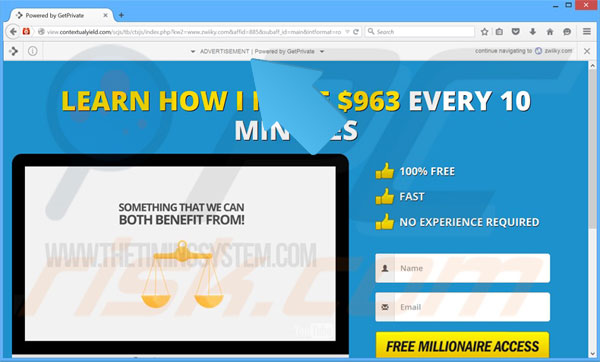
Реклама Advertisement Powered By
Как Advertisement устанавливается на ПК
Чаще всего Advertisement Powered By попадает на компьютер двумя способами:
- При скачивании недобросовестных файлов выдающих себя за что-то другое.
- Как программа от партнёров в установочном файле другой программы.

Веб-страница заблокирована расширением Advertisement
Защитится от подобного рекламного вируса, мне помогает две вещи – активный антивирус и внимательность во время установок программ (снимаем галочки при установке). Тем не менее, если заражение уже произошло, антивирус уже не поможет – время разбираться самостоятельно.
Удаляем выскакивающую рекламу Advertisement Ads By
Первым делом стоит деинсталлироватьчерез обычную встроенную утилиту (удаление программ). Для этого:
- Закрываем браузер и все его процессы (если придётся, завершаем через “Диспетчер задач”).
- Кнопка «Пуск» — «Панель управления» — «Удаление программы».
- Находим в списке «Advertisement Powered By» и нажимаем на «Удалить».
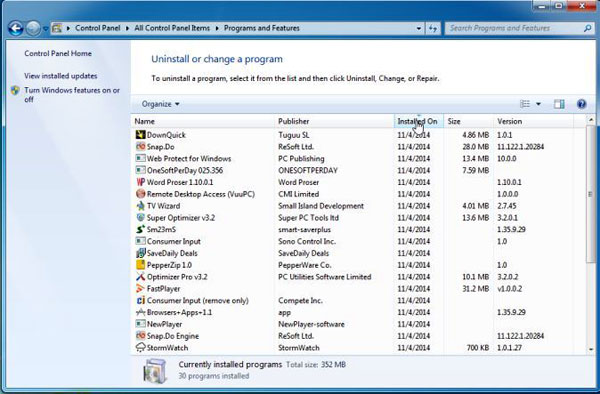
Кроме этого, удалить папку с приложением можно и вне этой вкладки. Как это сделать можете посмотреть в этом видео:
Здесь рассказывается о том, как найти месторасположение нужной папки Advertisement и удалить просто через правую кнопку мыши. Речь идёт о программе с несколько другим названием, но она работает по идентичному принципу и метод является универсальным.
Удаляем следы Advertisement Powered By из браузера
В своем браузере я заметил также и появление нового расширения от этой программы, поэтому принялся его удалять. Для того чтобы это сделать, в каждом браузере есть своя определённая команда, например.
- В Гугл Хром это: «Alt + F» — «Инструменты» — «Расширения». В этом списке находим Advertisement Powered By – убираем галочку и нажимаем на мусорный бачок.
- В Mozilla Firefox: «Shift + Ctrl + A» – После этого, тоже самое.
- Internet Explorer: «Alt + T» — «панель инструментов» — «Отключить Advertisement Powered By albireo» — «Больше информации» и подтверждаем, нажав на «Отключить».

Чистим реестр
Дальше я принялся чистить и реестр. Для этого, открываем файл «regedit» и через поиск ищем «Advertisement Powered By triangulum», удаляя все документы которые программа найдёт.
Использование программ для очистки оставшихся заражённых файлов
Антивирус в удалении программы Advertisement Ads By triangulum не поможет! А вот к списку полезных утилит можно отнести AdwCleaner и UnhackMe. После запуска первой, она сканирует всю систему и, выдав полный список вирусов, предложит их удалить, что я и сделал.
Потом перезапускаем компьютер, запускаем UnhackMe. Её главная задача это удалить все вирусы и руткиты, ответственные за перенаправление поискового запроса, на те самые сайты с рекламой. Суть использования идентична первой программе, но после использования – советую её сразу удалить. Она работает хорошо, даже слишком, постоянно напоминая о себе и проверяя систему снова и снова. На этом всё, надеюсь, вы нашли что искали!
Как удалить Ads by Sense?
«…Иногда компьютер стал подтормаживать, чуть дольше, чем обычно, загружать систему и требуемые программы, даже скачивать файлы из Интернета стал намного дольше, а уж эта реклама при каждом выходе в сеть (иногда даже на рабочем столе)! Все так плохо…что вы говорите? Вирус?! Нет, это просто невозможно – мы что-то такое слышали, но чтобы с нами…»
Скорее всего, так было и у вас – первая встреча с компьютерными вирусами всегда ошеломляет. Но успокойтесь и читайте дальше – вполне возможно, что уже сегодня ваш компьютер будет абсолютно чист и готов к работе.
Что же такое “Ads by Sense”?
Он является видом программного кода, написанного для порчи, захвата и копирования вашей информации, а также для размещения на вашем компьютере ненужной рекламы и спама. Особенностью является возможность копировать себя куда угодно: вирус заражает собой программы, файлы, присылается в спам-письмах (при открытии рассылает себя всем контактам зараженного) и даже поставляется с программами – разумеется, пиратскими. При борьбе с ним нужно уничтожить все источники – ведь они, по сути, являются для него лишь базами, с которых он совершает свои нападения. Легче всего это сделать через восстановление системы (как это сделать, вы можете посмотреть здесь), однако мы разберем другие способы.
Как бороться и победить в неравной схватке?
А неравная она лишь потому, что у вас мало информации – но сейчас мы это исправим. Так что читайте внимательно и выполняйте все в точности, как тут написано:
- Нажав на «Мой компьютер» правой кнопкой мыши, выберите «Свойства». Найдя вкладку «Восстановление системы», выбираем «Отключить» — это нужно, если точка восстановления системы уже содержит в себе вирус, и при обновлении все ваши труды будут напрасными.



- Перезагрузите компьютер – перед загрузкой системы нужно несколько раз нажать F8: так вы войдете в меню Загрузки. Необходимо выбрать «Безопасный режим с поддержкой сети» — после этого начнется загрузка системы в выбранном режиме.

- Выполните поиск для файла «Ads by Sense» и удалите его – пока что только вручную (к сожалению, данный пункт вы должны выполнить сами – автор не решился заражать свой компьютер; информация на всякий случай: поиск находиться в меню «Пуск»).

- Нажмите комбинацию CTRL + ALT + DEL и откройте диспетчер задач. Выбрав вкладку «Процессы», ищем “Ads by Sense” и завершаем его.

- Снова заходим в «Пуск» и в окне поиска пишем «Выполнить» — открываем искомую программу в результатах поиска. В ней пишем: «regedit.exe» — и подтверждаем свою волю. Открывается редактор реестра.


- С помощью поиска в реестре ищем зараженные “Ads by Sense” записи – стираем их навсегда. Сделать это можно, зажав комбинацию на клавиатуре: Ctrl+F (это стандартная комбинация для обозначения поиска во всех программах)

Скорее всего, после данных действий вы без проблем сможете снова пользоваться компьютером, забыв про раздражение, когда он чересчур долго грузится.
Удаление вредоносного ПО с помощью полезных программ.
Если вам не интересно или просто нет времени на удаление “Ads by Sense” вручную – используйте специально написанные для этого программы, такие, как Revo Uninstaller (предназначен для полного удаления любого файла в системе – обязательно нужно использовать, если тот же вирус отказывается удаляться средствами системы), AwdCleaner (позволит избавиться от любой рекламы на компьютере) и другие. Все предложенные нами программы отлично зарекомендовали себя в очистке внутреннего пространства компьютера от нежелательных файлов. Они также бесплатны или условно-бесплатны – вы можете воспользоваться ими в любой момент.
Как установить Windows 10
-
- Регистрация
- Войти

- Просмотров: 3 600
- Автор: admin
- Дата: 18-06-2018
- 100
- 1
- 2
- 3
- 4
- 5
Боремся с рекламой Ad by Advertise
Боремся с рекламой Ad by Advertise
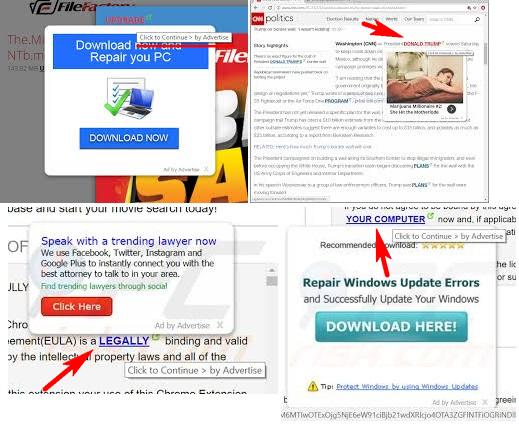
Появление такой рекламы на страницах свидетельствует о заражении компьютера зловредом adware. Особой угрозы он не представляет, но само его присутствие в системе воспринимается как что-то совершенно чуждое.
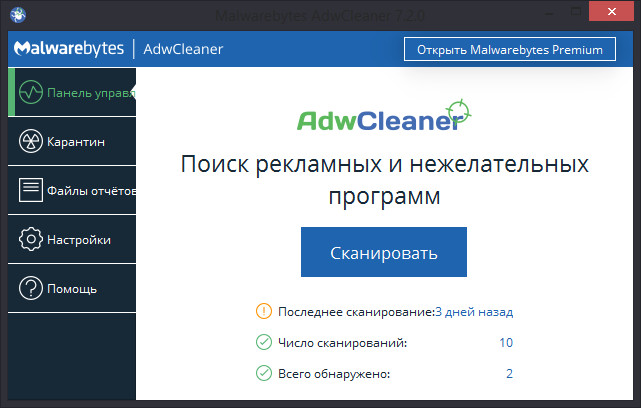
Если программа найдет зловред, вам будет предложено удалить его, перезагрузив компьютер.
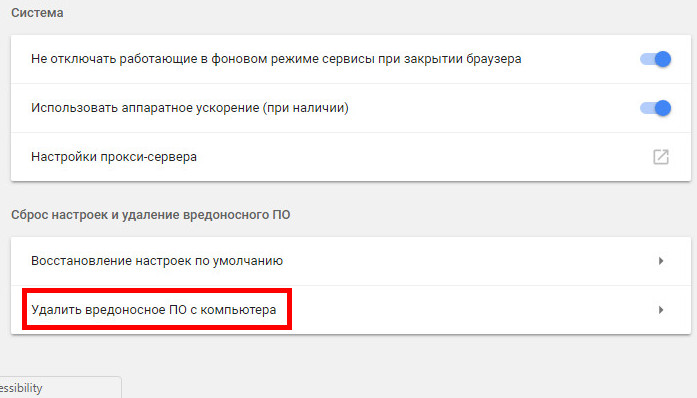
Для поиска и удаления рекламного ПО также советуем использовать Malwarebytes Anti-malware, Junkware Removal Tool и HitmanPro Malware Removal Tool. К сожалению, ни один из этих инструментов не гарантирует стопроцентную очистку системы от рекламных модулей. Тот же AdwCleaner сканирует только определенные каталоги и может пропускать инфекцию, спрятавшуюся в других папках.
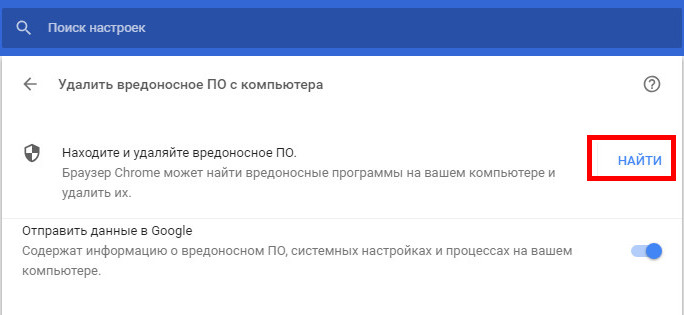
Как и в случае полного удаления браузера, не забывайте перед началам операции создавать резервные копии ваших закладок и прочих личных данных, если не используете встроенную облачную синхронизацию. В конце статьи предлагаю вам ознакомиться с подробнейшей информацией обо всех компьютерных заразах, наиболее часто встречающихся в последнее время.
Метки к статье: Вирусы
Наш сайт рекомендует:
- AdwCleaner: боремся с рекламой в браузерах и мусорным софтом в Windows
- Как в приложении Параметры Windows 10 отключить уведомления рекламного характера
- Браузер сам открывается с рекламой
- Google Chrome открывает рекламу или как удалить файл chrome.bat
- Веб-страницы как пожелтевшие листки книг с расширением для браузеров Clearly от Evernote

- Комментарии (0)

Список категорий:
- Windows
-
- Windows
- Windows 10
- Лицензирование и активация
- Windows 8.1
- Windows 7
- Windows XP
- Установка Windows
- Драйвера
- Обновления Windows
- Восстановление Windows
- Перенос (миграция, клонирование) Windows
- Учётные записи и пароли
- Чистка, оптимизация, твики
- Сборки и дистрибутивы Windows
- Кастомизация
- Функционал Windows
- Безопасность
-
- Безопасность
- Антивирусы
- Восстановление данных
- Резервное копирование
- Шифрование данных
- Интернет
-
- Интернет
- Программы
-
- Программы
- Жёсткий диск
-
- Жёсткий диск
- BIOS
-
- BIOS
- Железо и периферия
-
- Железо и периферия
- Загрузочный носитель
-
- Загрузочный носитель
- LiveDisk
- Виртуальные машины
-
- Виртуальные машины
- Разное
-
- Разное
- Другие операционные системы
- Веб-дизайн












